如何在华为手机中把手机里的视频投屏到智能电视上?
许多小伙伴在看视频的时候喜欢大屏,那样不仅可以保护我们眼睛,也可以有更好的视野,我们在华为手机中就可以将视频投屏到智能电电视上面,今天小编就教大家在华为手机中把手机里的视频投屏到智能电视上。
具体如下:
1. 首先我们要打开华为手机和智能电视,两个设备要在同一wifi状态下面,然后点击手机上的【图库】,如图。
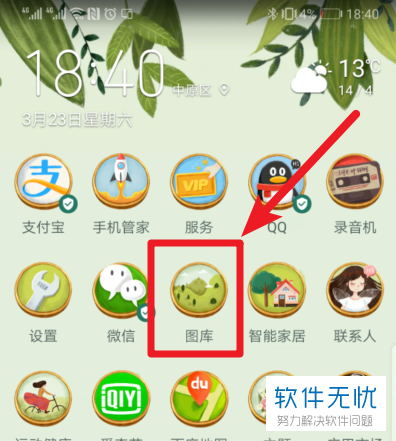
2. 在图库中选择我们保存视频的文件夹,选择要投屏的视频进入,如图。

3. 之后在投屏界面点击下图圈出的图标,如图。
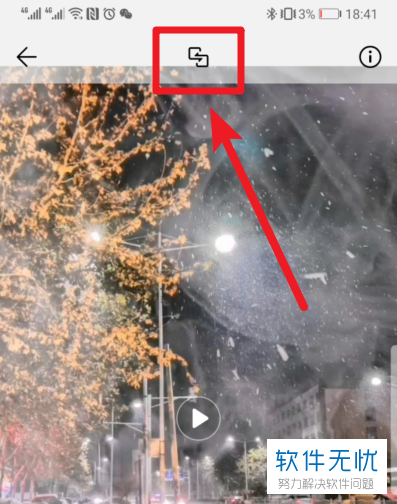
4. 之后在新的界面就会看到我们的智能电视设备,点击进行连接,如图。
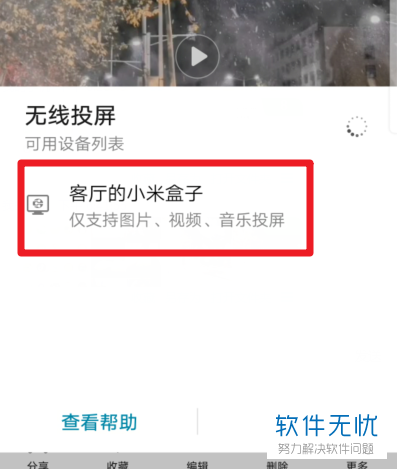
5. 在我们完成连接之后,界面上方的投屏图标就变为了蓝色,这时候我们播放视频,如图。

6. 完成之后,界面就会提示我们的视频在智能电视上播放了,如图。

以上就是小编教大家在华为手机中把手机里的视频投屏到智能电视上的方法,希望可以帮到大家。
分享:
相关推荐
- 【其他】 蓝牙耳机换手机了怎么重新配对 04-16
- 【其他】 蓝牙耳机连接手机配对教程 04-16
- 【其他】 金山文档如何转换为PDF 04-16
- 【其他】 金山文档Excel怎么撤销操作 04-16
- 【其他】 金山文档wps怎么转换成Excel 04-16
- 【其他】 金山文档word怎么增加页面 04-16
- 【其他】 金山文档wps怎么转换为word文档 04-16
- 【其他】 金山文档权限申请在哪里同意 04-16
- 【其他】 金山文档权限怎么给别人 04-16
- 【其他】 金山文档权限保护怎么解除 04-16
本周热门
-
iphone序列号查询官方入口在哪里 2024/04/11
-
输入手机号一键查询快递入口网址大全 2024/04/11
-
oppo云服务平台登录入口 2020/05/18
-
outlook邮箱怎么改密码 2024/01/02
-
苹果官网序列号查询入口 2023/03/04
-
学信网密码是什么格式 2020/05/19
-
fishbowl鱼缸测试网址 2024/04/15
-
意难平是什么意思 2020/07/24
本月热门
-
iphone序列号查询官方入口在哪里 2024/04/11
-
输入手机号一键查询快递入口网址大全 2024/04/11
-
oppo云服务平台登录入口 2020/05/18
-
fishbowl鱼缸测试网址 2024/04/15
-
outlook邮箱怎么改密码 2024/01/02
-
苹果官网序列号查询入口 2023/03/04
-
光信号灯不亮是怎么回事 2024/04/15
-
学信网密码是什么格式 2020/05/19
-
正负号±怎么打 2024/01/08
-
计算器上各个键的名称及功能介绍大全 2023/02/21












